在Excel中处理大量数据时,常常需要快速对比找出两列数据的不同之处,以下详细介绍六种有效的方法,大家可以根据实际情况和个人喜好来选择使用。
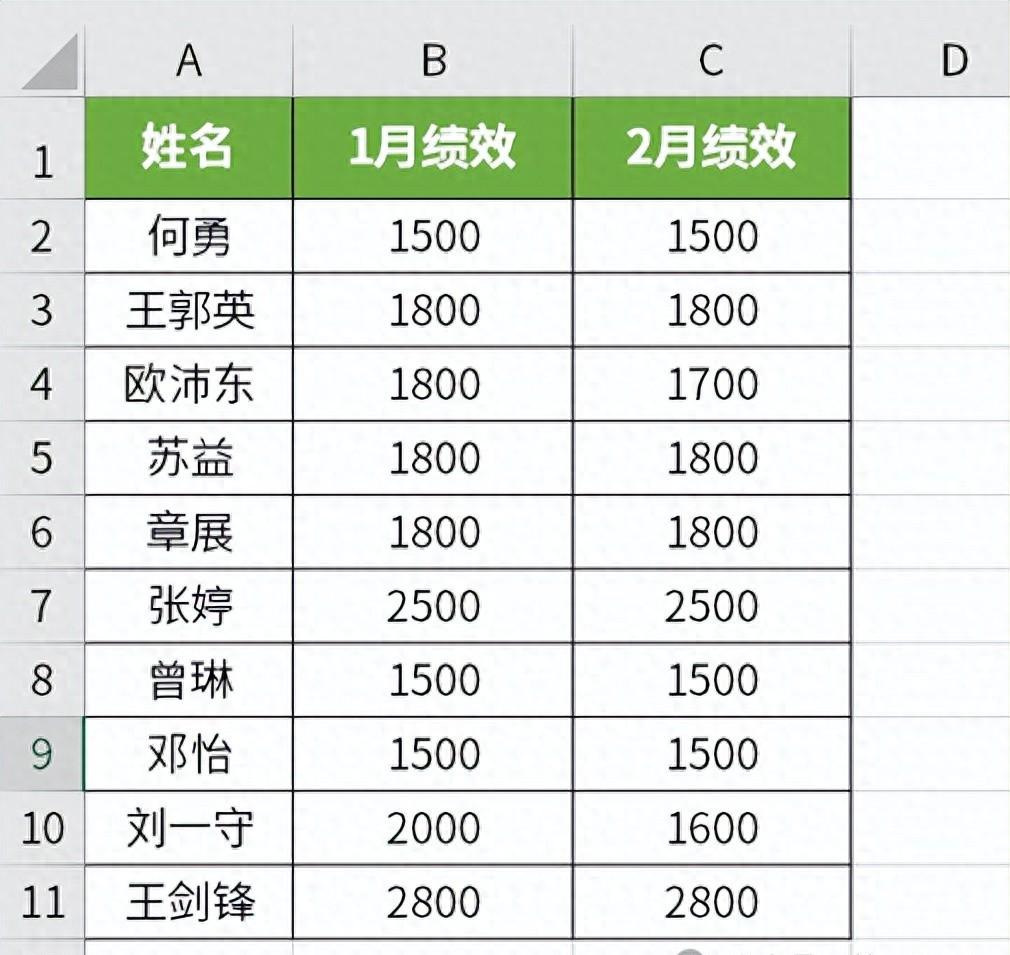
一、使用 Ctrl / 快捷键
操作步骤:
首先,精准选中您想要对比的两列数据。可以通过鼠标从其中一列数据的首个单元格开始,按住左键拖动至另一列对应行的最后一个单元格,确保将两列完整涵盖在内;或者先选中一列的首个单元格,再按住 Shift 键点击另一列对应行的最后一个单元格来完成选中操作。
接着,按下【Ctrl /】组合键,此时 Excel 会自动选中这两列数据中不同的单元格,非常便捷高效。
最后,点击【开始】选项卡中的填充颜色按钮,从下拉的颜色面板中选择一种醒目的颜色进行填充,这样就能快速清晰地识别出像 1 月绩效和 2 月绩效等两列数据中的不同项,一眼就能看出差异所在。
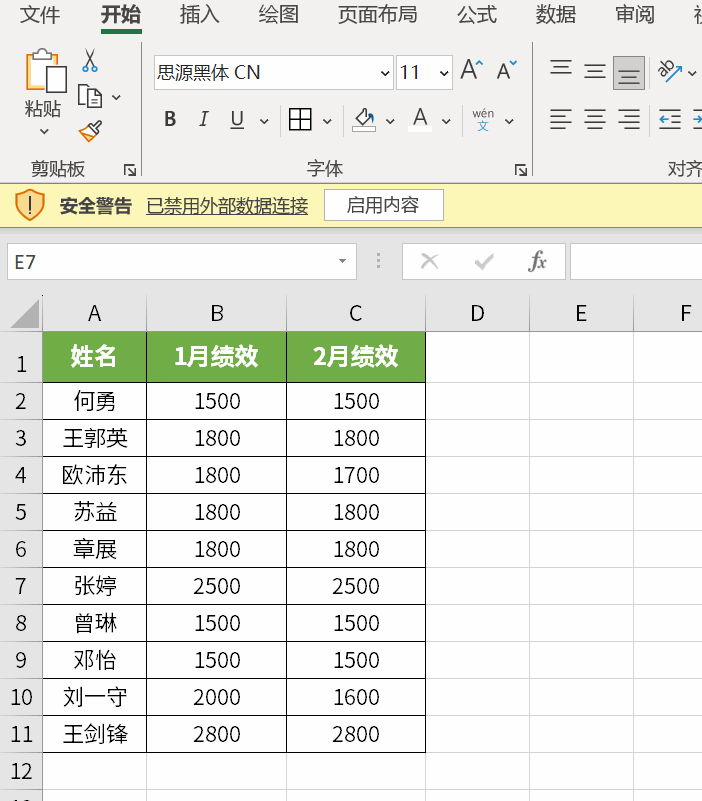
二、使用条件格式(使用公式)
操作步骤:
第一步同样是选中想要对比的两列数据,操作方法与上述第一种方法中的第一步类似哦,确保准确选到需要分析的两列所有单元格。
随后,点击【开始】选项卡下的【条件格式】选项,在弹出的下拉菜单里选择【新建规则】,这一步是进入到条件格式规则设置的界面,为后续自定义规则做准备。
接着,在弹出的 “新建格式规则” 对话框中,点击【使用公式确定要设置格式的单元格】选项,然后在下方的 “为符合此公式的值设置格式” 文本框中输入公式 ==$B2<>$C2(这里需要注意啦,B 列和 C 列是示例中对比的单元格,在实际操作时要根据自己表格中真正对比的两列所在位置进行相应调整)。
再点击【格式】按钮,进入到 “设置单元格格式” 对话框,在这里您可以设置一个比较明显的格式,比如选择填充颜色,挑选一种容易区分的色彩,设置好后点击【确定】按钮返回 “新建格式规则” 对话框,再次点击【确定】按钮完成规则设置。这样,所有两列值不同的单元格都会按照您设置的格式被标记出来,方便查看两列数据间的差异情况。

三、使用条件格式(突显重复值)
操作步骤:
还是先选中想要对比的两列数据,保证所选区域准确无误。
然后,点击【开始】选项卡下的【条件格式】选项,在弹出的下拉菜单中选择【突出显示单元格规则】,接着再点击【重复值】选项,这一系列操作都是在条件格式的相关功能菜单里进行选择,以调用突显重复值的功能。
在弹出的 “重复值” 窗口中,选择【唯一值】选项,最后点击【确定】按钮。如此一来,重复的数据就会被标记出来啦,通过查看未被标记的部分,就能知晓两列数据中的不同之处,也是一种很直观的查找差异的方式。
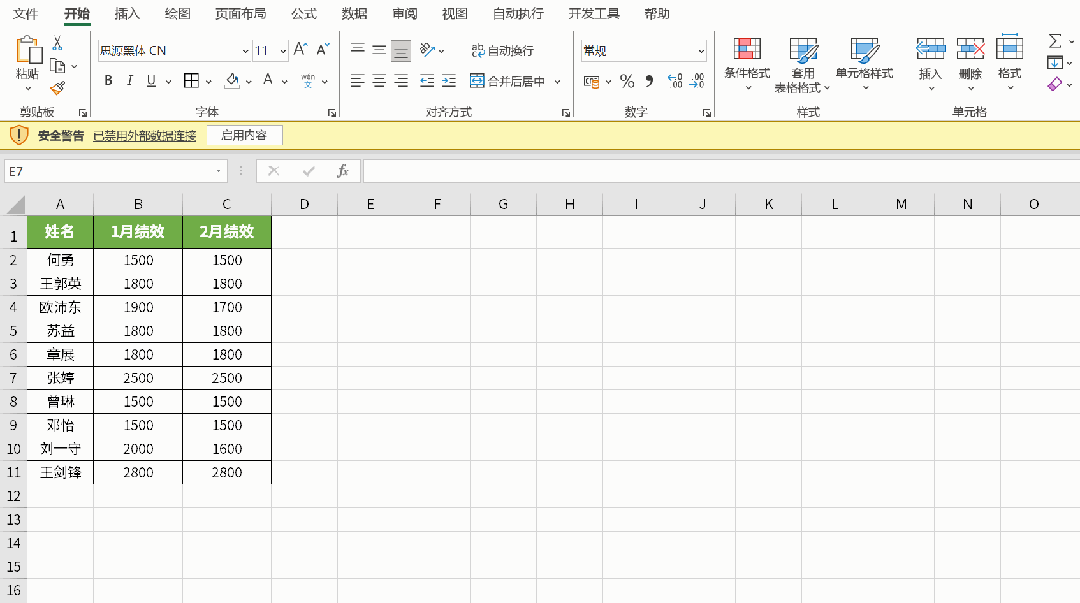
四、公式法(if 函数)
操作步骤:
在表格中选择合适的列(比如 D 列)来输出对比结果,在 D 列的首个单元格(如 D1)输入以下公式:=IF (A1<>B1,"不同","相同") 。这里的 A1 和 B1 是示例中对比的两列首个单元格,可依据实际对比的两列起始单元格位置进行相应调整。输入公式后,将鼠标指针移至该单元格右下角,待光标变为黑色 “十” 字形状时,按住鼠标左键向下拖动填充柄,将公式向下填充到对应的数据行,这样就能快速判断出每一行中两列数据是 “不同” 还是 “相同” ,清晰呈现两列数据的差异情况。
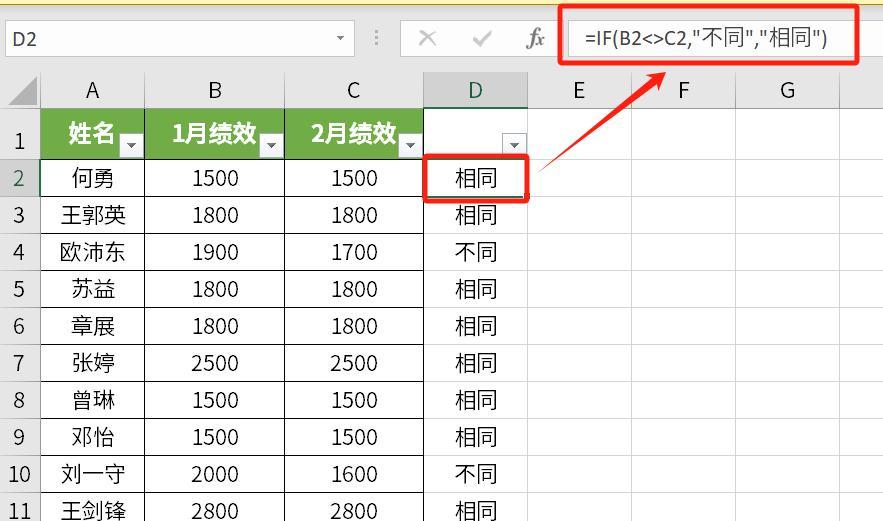
五、公式法(= 判断)
操作步骤:
先定位到 D2 单元格(这里选择 D2 只是示例,您可按需选择合适的输出单元格位置),在其中输入公式:=B2=C2 ,然后同样将鼠标移至该单元格右下角,待光标变为黑色 “十” 字形状时,按住鼠标左键向下拖动填充柄,将公式向下填充。这个公式可以理解为判断两个单元格是否相等,当两个单元格内容相等时,公式返回 TRUE,不同则返回 FALSE,通过查看返回结果,就能轻易找出两列数据中不一致的地方啦,方便快捷地实现差异查找。
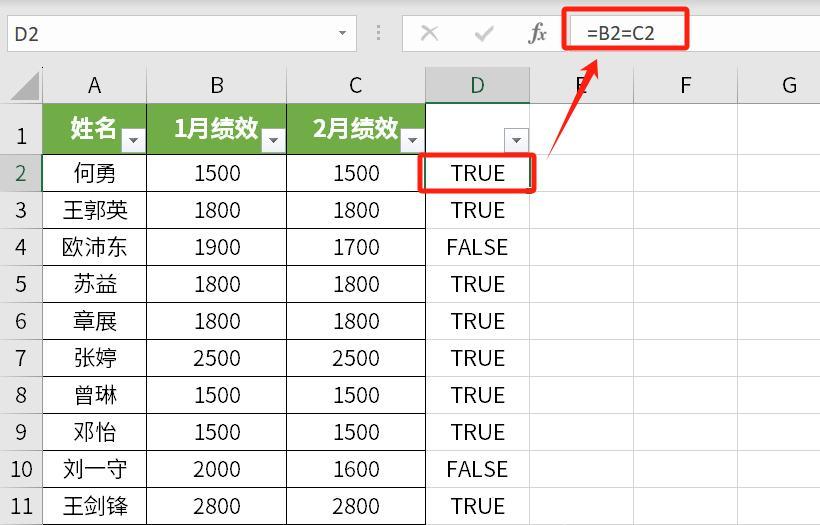
六、选择性粘贴(仅限于数字)
操作步骤:
首先,选中第一列数据,可以通过鼠标拖动或者快捷键等常规方式来完成选中操作哦,选中后按下【Ctrl+C】组合键进行复制,将这列数据复制到系统剪贴板中,为后续计算做准备呢。
接着,选中C2单元格(这里选择C2是示例,可根据实际情况选择合适的粘贴起始单元格),然后使用鼠标右击该单元格,在弹出的右键菜单中选择【选择性粘贴】选项,再在弹出的子菜单中选择【减】,最后点击【确定】按钮。通过这样的操作,即可计算出两列数据的差额,差额不为零的单元格对应的两列数据就是不同的,以此来找出两列数据间的差异项哦,这种方法比较适合只针对数字数据进行差异分析的情况。
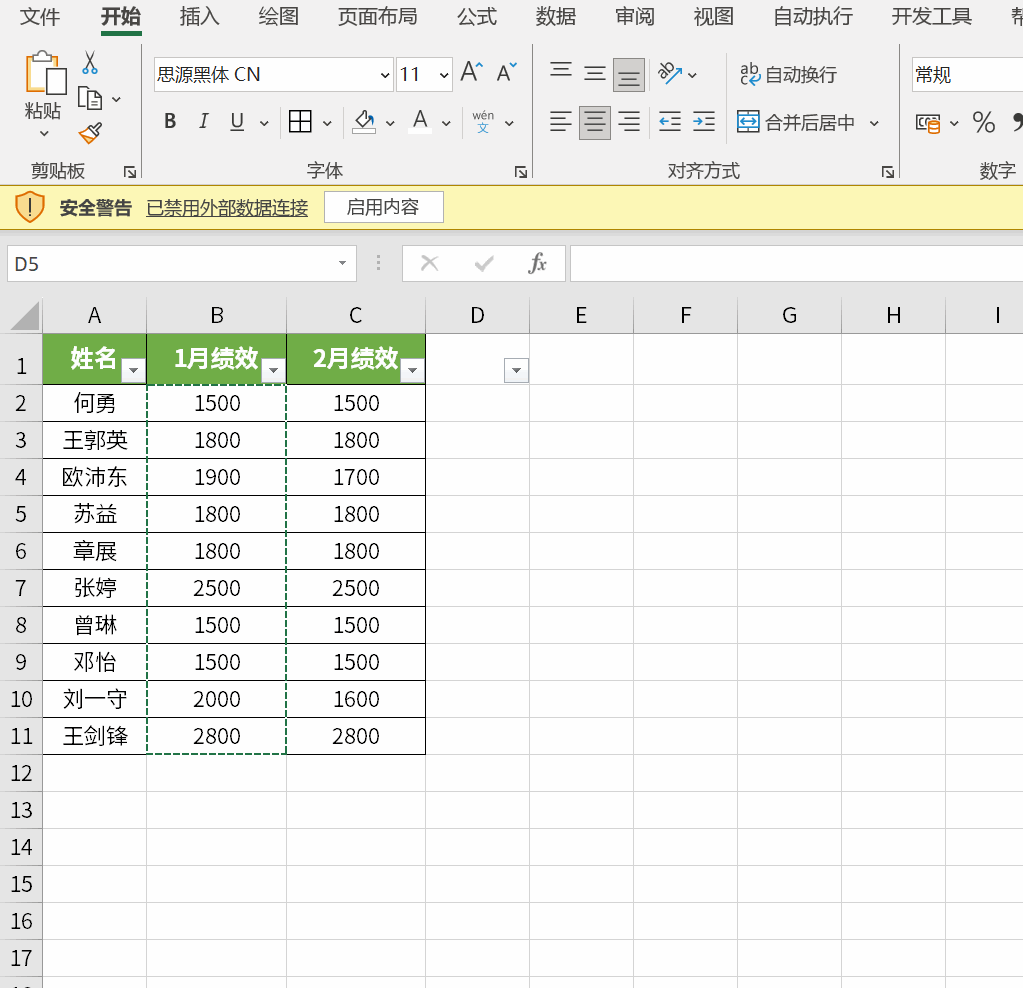
七、减法(仅限于数字)
操作步骤:
定位到合适的单元格(如 D2)输入公式:=B2 - C2 ,然后向下填充该公式(操作方法同前面几种方法中填充公式的操作)。通过这个公式计算,结果非零的即是差异项,也就是代表对应行的两列数据是不一样的,通过这种简单的减法运算,也能有效查找出两列数字数据的不同之处,同样适用于纯数字数据对比的场景。
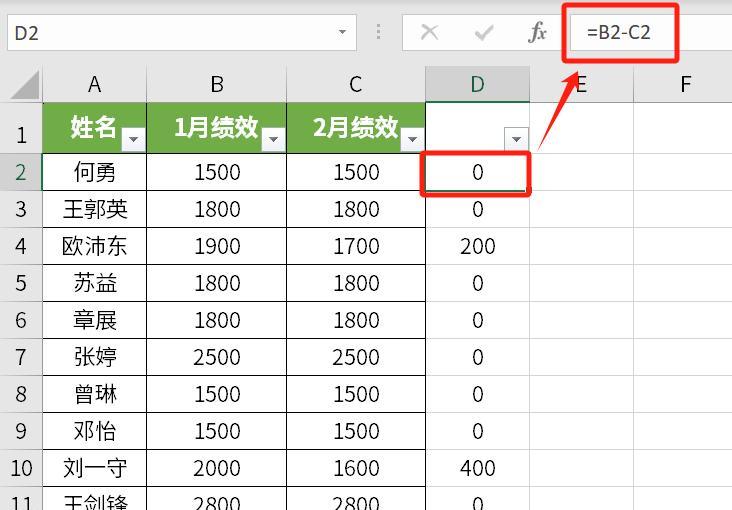
以上就是分享的七种查找两列数据差异的方法,每种方法都各有特点,可以根据具体的数据类型、数据量以及个人操作习惯等来选择最适合自己的方式。


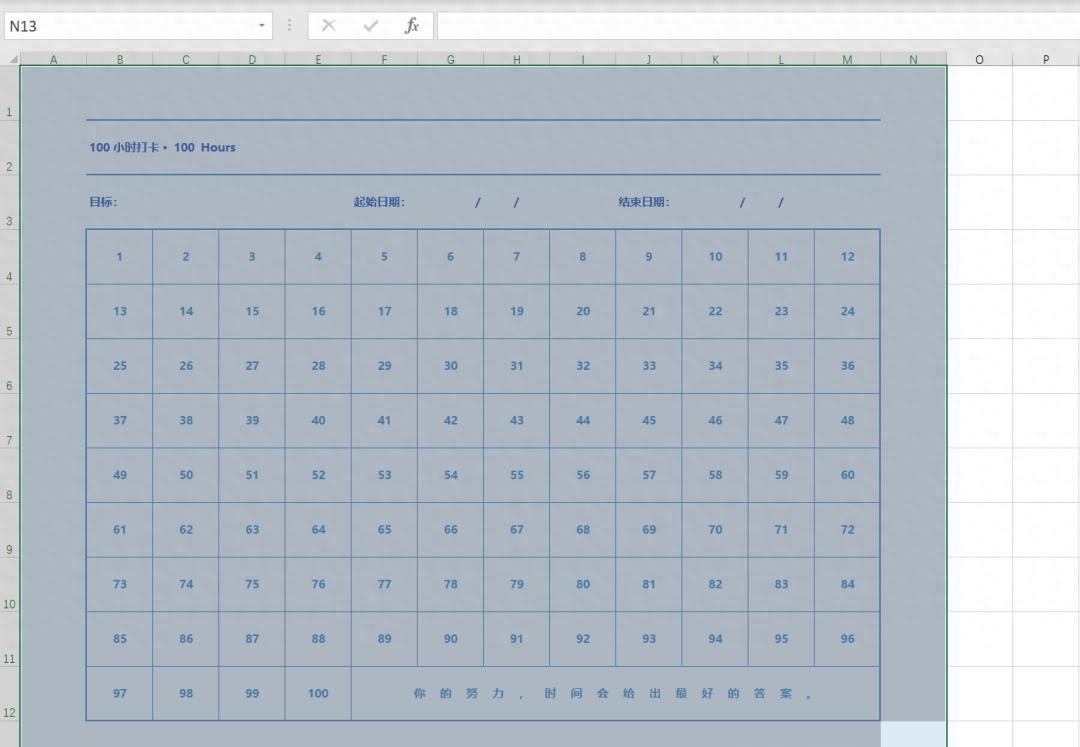



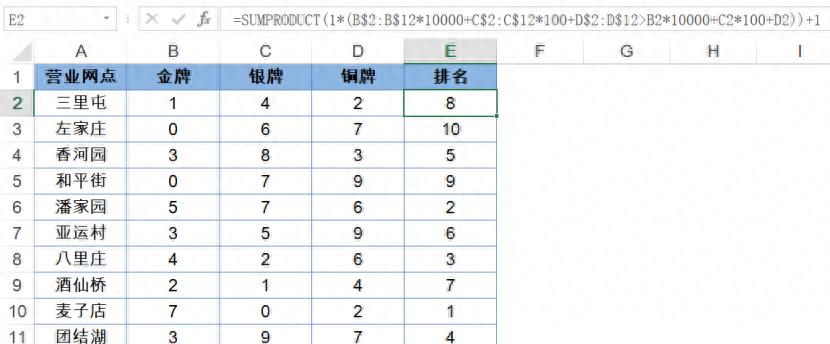
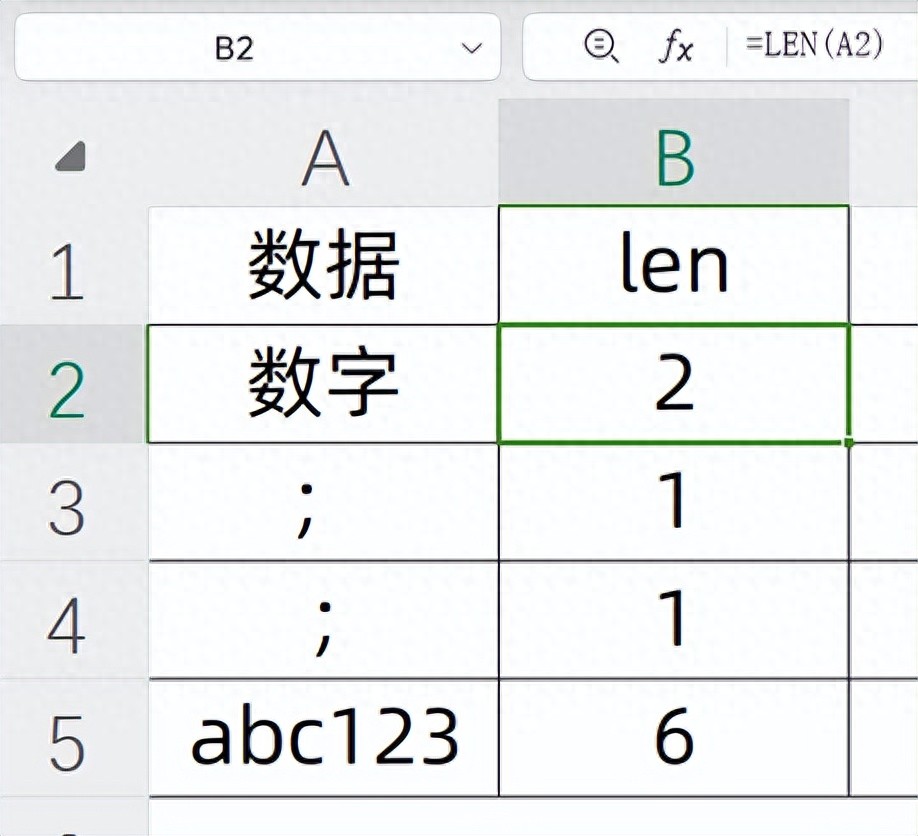
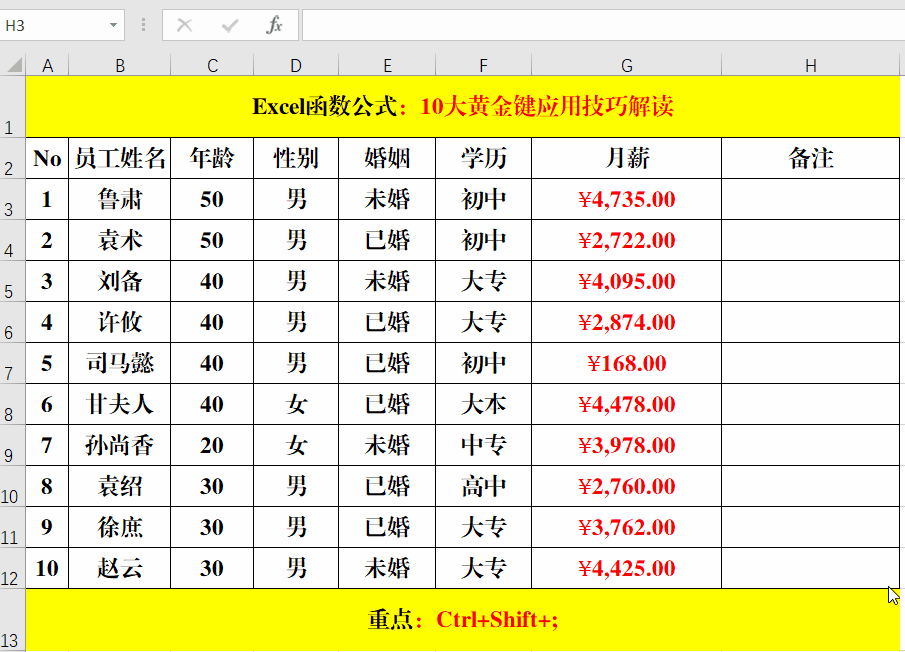
评论 (0)